Jeśli chcesz przesłać zdjęcia z telefonu z systemem Android do komputera, możesz nie widzieć żadnego obrazu w folderze DCIM po podłączeniu telefonu do komputera. Jaki powinien być problem w tej sprawie? Jeśli masz telefon z Androidem, być może przeglądałeś folder DCIM w Eksploratorze plików.

Choć wiele osób zarządza swoimi zdjęciami w DCIM, nie wiedzą oni, czym jest DCIM i czym jest ta funkcja. Biorąc pod uwagę, że coraz więcej osób korzysta z telefonu z Androidem, porozmawiamy o DCIM na Androidzie i powiemy o tym niezbędną wiedzę.
- Część 1: Co to jest folder DCIM
- Część 2: Jak wyświetlić pusty katalog DCIM
- Część 3: Jak przywrócić utracone zdjęcia w folderze DCIM
- Część 4: Często zadawane pytania dotyczące przywracania folderu DCIM
Część 1: Co to jest folder DCIM
DCIM, oznacza obrazy aparatów cyfrowych, jest domyślnie używany do przechowywania zdjęć wykonanych aparatem cyfrowym na telefonie z systemem Android. Ogólnie mówiąc, istnieje folder DCIM w pamięci wewnętrznej telefonu Android. Ale jeśli zdecydujesz się zapisać swoje zdjęcia na karcie SD, Android utworzy na niej folder DCIM automatycznie i zapisze zdjęcia uporządkowane.
Oprócz przechowywania obrazów, niektóre programy biblioteki zdjęć są w stanie wykryć folder DCIM Android i synchronizuj zdjęcia między telefonem z systemem Android a komputerem, podobnie jak aplikacja Windows Photos.
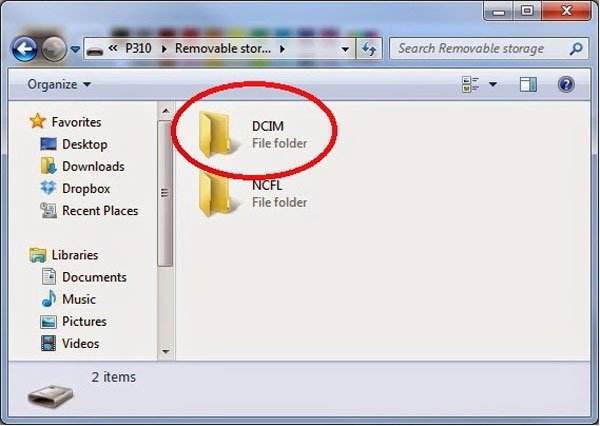
Część 2: Jak wyświetlić pusty folder DCIM
Odkryliśmy, że niektórzy użytkownicy stwierdzili, że nie widzą żadnych zdjęć w folderze DCIM podczas przesyłania zdjęć między systemem Android a komputerem. W większości przypadków dzieje się tak z powodu nieprawidłowych operacji. W tej części można dowiedzieć się, jak uczynić pusty folder DCIM widocznym.
Sytuacja 1: Folder DCIM na Androidzie jest pusty
Krok 1: Odłącz telefon z systemem Android i komputer. Przejdź do aplikacji „Ustawienia” z paska aplikacji i włącz tryb „Debugowanie USB” w Opcjach programowania.
Krok 2: Podłącz telefon do komputera za pomocą dobrego kabla USB. Upewnij się, że Twój telefon z Androidem jest odblokowany, a Twoje zdjęcia powinny pojawić się w folderze DCIM.
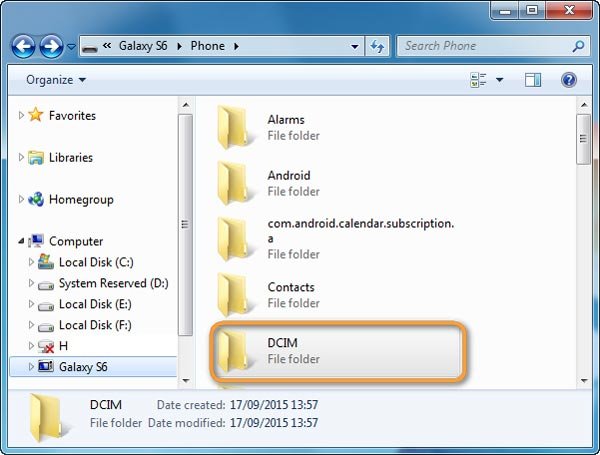
Sytuacja 2: Folder DCIM na karcie SD zmienia się w pusty
Krok 1: Wyciągnij kartę SD z komputera, gdy folder DCIM jest pusty. Pamiętaj, aby odblokować kartę SD, jeśli ma ona klucz blokady. Włóż go ponownie do komputera.
Krok 2: Przytrzymaj klawisze Win + R, aby uruchomić okno dialogowe Uruchom, wprowadź „CMD” i naciśnij klawisz „Enter”, aby otworzyć okno wiersza polecenia. Następnie wykonaj polecenie „chkdsk [litera dysku karty SD] / f”.
Krok 3: Po zakończeniu procesu otwórz kartę SD, aby twoje zdjęcia stały się widoczne w folderze DCIM.
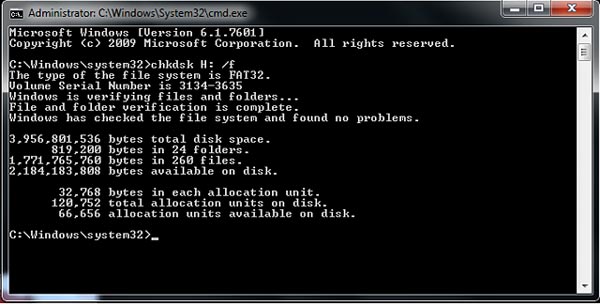
Część 3: Jak przywrócić utracone zdjęcia w folderze DCIM
Jeśli odkryjesz, że kilka zdjęć nie znajduje się w folderze DCIM, oznacza to, że są uszkodzone. W takich przypadkach potrzebna jest profesjonalna aplikacja do odzyskiwania DCIM, na przykład Apeaksoft Data Recovery. Jego najważniejsze cechy to:
1. To narzędzie do odzyskiwania DCIM jest w stanie przywracaj utracone zdjęcia z folderu DCIM za pomocą jednego kliknięcia, tak aby nawet początkujący mogli go zrozumieć w kilka sekund.
2. Odzyskiwanie obrazu w różnych sytuacjach, takich jak błąd, przypadkowe usunięcie, atak wirusa, uszkodzenie systemu plików lub format karty SD.
3. Obsługa różnych formatów obrazu, takich jak JPG, ICO, PNG, BMP, GIF, PSD, TIFF, RAW itp.
4. Dzięki najlepszej aplikacji odzyskiwania folderów DCIM można przywracać obrazy w oryginalnych warunkach, formacie i jakości.
5. Po zeskanowaniu użytkownicy mogą przeglądać wszystkie utracone zdjęcia uporządkowane według formatów i decydują się odzyskać wszystkie lub kilka konkretnych.
6. Szybki, lekki i odzyskaj zdjęcia bez utraty prywatności.
7. Co więcej, Data Recovery jest kompatybilny z Windows 10 / 8.1 / 8 / Vista / XP i wszystkimi systemami plików, takimi jak NTFS, FAT16, FAT32, exFAT, EXT itp.
Jak przywrócić utracone zdjęcia w folderze DCIM
Krok 1: Poszukaj zaginionych zdjęć w folderze DCIM
Pobierz i zainstaluj najlepsze oprogramowanie do odzyskiwania DCIM na swoim komputerze. Pamiętaj, aby podłączyć telefon z Androidem lub kartę SD do komputera.
Otwórz Odzyskiwanie danych, możesz zobaczyć dwie części, typ danych i lokalizację. Przejdź do obszaru Typ danych i wybierz opcję „Obraz”, zaznaczając odpowiednie pole wyboru. Następnie przejdź do obszaru Lokalizacja i wybierz telefon lub kartę SD w sekcji „Dyski wymienne”. Jeśli jesteś gotowy, kliknij przycisk „Skanuj” w prawym dolnym rogu, aby przeskanować folder DCIM w poszukiwaniu utraconych zdjęć.

Krok 2: Podgląd obrazów przed odzyskiwaniem folderów DCIM
Po standardowym skanowaniu zostaniesz przeniesiony do ekranu wyników z utraconymi zdjęciami w folderze DCIM. Kliknij opcję „Obraz” na lewym pasku nawigacji, kilka folderów o nazwach JPG, ICO, PNG, GIF i inne w prawym panelu. Funkcja „Filtruj” na górnej wstążce może pomóc w znalezieniu zdjęcia, które chcesz szybko odzyskać, za pomocą słów kluczowych.
Jeśli nie możesz znaleźć żądanych zdjęć, kliknij przycisk „Głębokie skanowanie” w prawym górnym rogu. Głębokie skanowanie DCIM i znalezienie bardziej możliwych do odzyskania zdjęć zajmie więcej czasu.

Krok 3: Przywracanie utraconych zdjęć w folderze DCIM jednym kliknięciem
Aby przywrócić utracone zdjęcia w DCIM, możesz zaznaczyć pole przed każdym zdjęciem, które chcesz odzyskać. Kliknij przycisk „Odzyskaj”, aby rozpocząć przywracanie folderu DCIM.
Po zakończeniu naciśnij przycisk „Otwórz folder” w oknie Zakończono odzyskiwanie, aby otworzyć miejsce docelowe. Następnie możesz normalnie przeglądać, kopiować i wklejać lub edytować zdjęcia.
Odzyskiwanie danych nie ma ograniczenia liczby zdjęć do odzyskania. Zgodnie z naszymi testami jest w stanie przywrócić setki zdjęć naraz w ciągu kilku minut.

Część 4: Często zadawane pytania dotyczące przywracania folderu DCIM
Gdzie są przechowywane zdjęcia na moim telefonie z Androidem?
Zdjęcia zrobione aparatem są przechowywane na karcie pamięci lub w pamięci telefonu. Możesz znaleźć swoje zdjęcia w folderze DCIM.
Jak otworzyć folder DCIM?
Musisz podłączyć telefon z Androidem do komputera za pomocą kabla USB, a następnie znaleźć folder DCIM i dwukrotnie go kliknąć, aby go otworzyć.
Jak naprawić pusty folder DCIM na komputerze?
Gdy okaże się, że folder DCIM jest pusty na komputerze, możesz użyć Apeaksoft Data Recovery, aby pomóc przywrócić utracone zdjęcia z pustego folderu DCIM.
Czy mogę odzyskać usunięty folder DCIM z telefonu z systemem Android?
Aby ci pomóc, musisz skorzystać z narzędzia do odzyskiwania danych plików. Apeaksoft Data Recovery to dobra opcja, która pozwala odzyskać usunięty folder DCIM.
Podsumowanie
Ponieważ producenci ulepszają technologię kamery na smartfonie, użytkownicy częściej robią zdjęcia telefonem z Androidem. Podczas przesyłania zdjęć między systemem Android a komputerem niektóre osoby napotykały problemy, na przykład ich folder DCIM stał się pusty. Dlatego udostępniliśmy sposób odzyskiwania DCIM w powyższym samouczku.
Teraz powinieneś wiedzieć, że DCIM to dedykowany folder do przechowywania zdjęć zrobionych na telefonie z Androidem. Powody, dla których DCIM działa nieprawidłowo, są skomplikowane. Na szczęście ten problem jest zwykle spowodowany problemem z oprogramowaniem, ale nie sprzętem. Możesz wypróbować profesjonalne narzędzie do odzyskiwania folderów DCIM, Apeaksoft Data Recovery. Jeśli masz więcej pytań związanych z DCIM, zostaw wiadomość poniżej.




